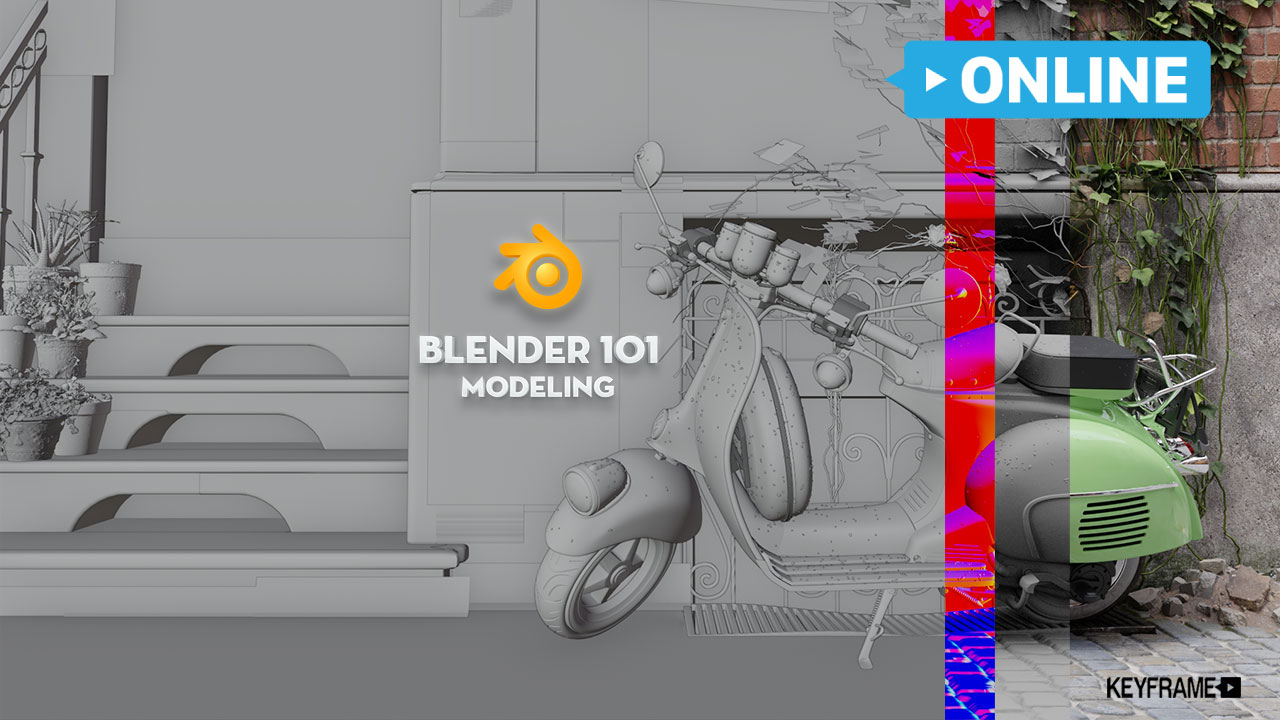Khóa Học Modeling 101 Blender Online
Mô tả Khóa Học Modeling 101 Blender Online
Khóa học Modeling 101 Blender được xây dựng từ giáo trình Offline đang giảng dạy thực tế tại Keyframe.
-Giáo trình Khóa học Modeling 101 Blender với hơn 61 bài học được chia thành 16 buổi học tương tự học Offline. Giúp bạn chủ động bố trí thời gian, thiết lập mục tiêu hoàn thành khóa học.
-Bạn có thể xem chi tiết các bài học trong menu Giáo Trình để hiểu rõ hơn về những kiến thức được giảng dạy trong khóa học.
Sau khi hoàn thành khóa học chắc chắn bạn sẽ:
-Sử dụng thành thạo phần mềm Blender, ứng dụng tư duy dựng hình modeling cho lĩnh vực Game, có thể ứng dụng cho cả hoạt hình và quảng cáo…
-Song song với kỹ năng dựng hình thì kiến thức về chất liệu và render cũng được hướng dẫn thông qua từng bài tập cụ thể. Giúp bạn tự mình làm ra sản phẩm từ Modeling đến Render trình bày thành phẩm khi kết thúc khóa học.
Khóa học Modeling 101 Blender phù hợp với ai?
-Những bạn muốn ứng dụng phần mềm Blender vào công việc Thiết Kế Đồ Hoạ 3D, Đồ Họa Kiến Trúc, Game 3D hay Hoạt Hình, Quảng Cáo 3D…
-Những ai có nhu cầu tìm hiểu về Đồ Hoạ 3D máy tính.
Tham gia group facebook "Cộng Đồng 3D CGI Việt Nam"
Giảng viên
-
Thầy Thuận Dương với hơn 7 năm kinh nghiệm làm việc trong lĩnh vực 3D bằng phần mềm Blender. Từng làm việc cho 2 công ty Outsourcing Game lớn tại TPHCM là Glass Egg và Sparx. Hiện Thầy là Freelancer và cũng từng tham gia nhiều dự án Game và Film với tư cách freelancer...
Giáo trình
-
Lời mở đầu
-
FREE
Buổi 01 - Giới thiệu về 3D
-Lộ trình, ứng dụng Blender 3D (kiến trúc, VR, Game, hoạt hình,v.v..) .
-Mục tiêu khoá học.
-Cơ hội việc làm ở VN.
-Giới thiệu 1 số trang web liên quan tới 3D : Artstation, Skecthfab, Cgtexture.com,v.v...
- XEM 1 - Giới thiệu giảng viên & Phần mềm Blender
- XEM 2 - Tìm hiểu các phần mềm 3D Modeling
- 3 - Chia sẻ kinh nghiệm làm việc
- 4 - Chia sẻ kinh nghiệm làm tượng 3D
- 5 - Ứng dụng của các phần mềm 3D
- 6 - Quy trình tạo ra một mô hình 3D tiêu chuẩn
- 7 - Mục tiêu khóa học và cơ hội làm việc
- 8 - Giới thiệu 1 số trang web CG part 1
- 9 - Giới thiệu 1 số trang web CG part 2
- 10 - Giới thiệu 1 số trang web CG part 3
- 11 - Giới thiệu 1 số trang web CG part 4
-
Buổi 02 - Khái niệm về 3D, quy trình sản xuất, 1 số chương trình hay đi với Blender
-Kỹ năng về Art: Tỷ lệ, hình khối, màu sắc, bố cục,..
-Giao diện blender : Giải thích giao diện, Viewport, Properties Panel.
-Các thao tác với chuột.
-Một số phím tắt để thao tác trong Viewport.
-Giải thích khái niệm Collection.
-Một số thao tác với Viewport.
-Các chế độ khác nhau của Blender : Layout, Modeling, Shading, v.v...
-Giải thích sâu hơn về Properties Panel.
- 1 - Quy trình tạo ra 1 sản phẩm 3D
- 2 - Tìm hiểu 1 số phần mềm phụ trợ part 1
- 3 - Tìm hiểu 1 số phần mềm phụ trợ part 2
- 4 - Tìm hiểu các yếu tố nghệ thuật ứng dụng cho ngành 3D part 1
- 5 - Tìm hiểu các yếu tố nghệ thuật ứng dụng cho ngành 3D part 2
- 6 - Tìm hiểu các yếu tố nghệ thuật ứng dụng cho ngành 3D part 3
- 7 - Tìm hiểu các yếu tố nghệ thuật ứng dụng cho ngành 3D part 4
- 8 - Tìm hiểu các phím tắt điều hướng trong Blender
- 9 - Tìm hiểu các phím tắt bàn phím Numpad
- 10 - Tìm hiểu các phím tắt hướng nhìn
- 11 - Tìm hiểu phím tắt số 5 bàn phím Numpad
- 12 - Tìm hiểu các phím tắt giao diện
- 13 - Tìm hiểu Pie menu
- 14 - Tìm hiểu Mesh Object
-
Buổi 03 - Thao tác với Object. Modeling cái ly
-Phân biệt Hard Surface với Organic.
-Transform : Move, Rotate, Scale.
-Khái niệm Outliner.
-Cách load hình tham khảo.
-Edit mode : các thao tác chọn, giải thích về cấu tạo của model 3D.
-1 số lệnh modeling cơ bản : Extrude, Inset, Insert Loop.
-Cơ bản về Modifier.
-Modifier cơ bản : Mirror, Subdivide.
-Curve Object.
-Tương quan giữa các Object (Object Data).
- Edit model với Proportional Editing, Cách ứng dụng Proportional Editing, Trannsform Origin.
- Modifier : Array, Boolean.
- Duplicate Linked Objects.
- 1 - Hướng dẫn tinh chỉnh các cửa sổ làm việc
- 2 - Tìm hiểu Collection và phím tắt
- 3 - Tìm hiểu các chức năng của Collection
- 4 - Tìm hiểu Add Object part 1
- 5 - Tìm hiểu Add Object part 2
- 6 - Tìm hiểu các phím tắt di chuyển part 1
- 7 - Tìm hiểu các phím tắt di chuyển part 2
- 8 - Tìm hiểu chức năng phím /
- 9 - Hướng dẫn nhân đôi Object với Shift D và Alt D
- 10 - Tìm hiểu Edit Mode
- 11 - Tìm hiểu phím tắt Selection
- 12 - Tìm hiểu phím tắt chọn mặt
- 13 - Chức năng các phím tắt Selection part 1
- 14 - Chức năng các phím tắt Selection part 2
- 15 - Chức năng các phím tắt Selection part 3
- 16 - Tìm hiểu các phím tắt Modeling
- 17 - Tìm hiểu các phím tắt của Object mode
-
Buổi 04 - Modeling màn hình máy tính
-Model màn hình máy tính.
- 1 - Dựng khối mặt chính diện
- 2 - Tổ chức lại không gian làm việc
- 3 - Load các hình tiếp theo
- 4 - Cách chỉnh vùng nhìn
- 5 - Dựng khối theo 2 mặt còn lại
- 6 - Khóa selection các tấm hình
- 7 - Dựng hình mặt chính diện
- 8 - Lưu ý chọn Edit Mode khi model
- 9 - Model Text - Bevel
- 10 - Cách thức hoạt động của Modify
- 11 - Dựng hình mặt sau
- 12 - Lưu ý lỗi khi model
- 13 - Dựng hình chân đế
-
Buổi 05 - Material, Shading, và Texture
-Giải thích về Material, Shading và Texture trong Blender.
-UV và Rig màn hình.
- 1 - Hoàn thiện chân đế
- 2 - Hoàn thiện hộp lưng
- 3 - Tìm hiểu Bevel Profile
- 4 - Hướng dẫn lệnh Undo History
- 5 - Model lỗ tản nhiệt
- 6 - Model cán khớp chân máy
- 7 - Hướng dẫn gán chất liệu nhựa trắng
- 8 - Hướng dẫn gán chất liệu nhựa đen
- 9 - Hướng dẫn gán chất liệu chân màn hình
- 10 - Hướng dẫn gắn logo
- 11 - Hướng dẫn chèn video vào màn hình máy tính
- 12 - Thêm ánh sáng môi trường và Render
-
Buổi 06 - Modeling cây quạt part 1
-Model cây quạt.
- 1 - Tổng quan về cây quạt
- 2 - Load hình & Settings
- 3 - Model đế quạt 1
- 4 - Hướng dẫn lệnh Proportional Editing
- 5 - Model đế quạt 2
- 6 - Model chi tiết đế mâm quạt
- 7 - Model hộp động cơ quạt
- 8 - Block out phần thân quạt 1
- 9 - Block out phần thân quạt 2
- 10 - Block out cổ quạt
- 11 - Điều chỉnh Block out
- 12 - Model ụ trong cánh quạt
- 13 - Model cánh quạt
- 14 - Làm mượt và dày cánh quạt
- 15 - Hướng dẫn lệnh Transform origin
- 16 - Hướng dẫn lệnh Individual origins
- 17 - Nhân bản cánh quạt
- 18 - Làm đẹp cánh quạt
-
Buổi 07 - Modeling cánh quạt part 2
-Model cây quạt.
- 1 - Chi tiết đế mâm quạt part 1
- 2 - Tìm hiểu Edge Loop & Ring
- 3 - Chi tiết đế mâm quạt part 2
- 4 - Phần điểu chỉnh quạt part 1
- 5 - Phần điểu chỉnh quạt part 2
- 6 - Phần điểu chỉnh quạt part 3
- 7 - Phần dưới thân quạt
- 8 - Phần trên thân quạt
- 9 - Khớp trên thân quạt
- 10 - Sọc trên thân quạt
- 11 - Nút điều khiển chiều cao quạt, gờ trên thân quạt
- 12 - Hướng dẫn làm lỗ ốc
- 13 - Khớp cổ quạt
-
Buổi 08 - Modeling motor cho quạt part 3 - UV
-Áp UV cho quạt.
-Tiếp tục model cây quạt đến hoàn thiện.
- 1 - Model các khe của Motor part 1
- 2 - Model các khe của Motor part 2
- 3 - Model lồng quạt part 1
- 4 - Model lồng quạt part 2
- 5 - Model tay cầm
- 6 - Model dây nguồn
- 7 - Hướng dẫn Modifier và ứng dụng cho dây nguồn
- 8 - Ứng dụng Modifier cho đế mâm quạt
-
Buổi 09 - Cách build 1 số Nodetree cơ bản
-PBR vs Handpaint, lý thuyết về PBR.
-Giải thích về cấu tạo của 1 node trong Blender.
-Nodetree : cơ bản, metallic, da, kính, PBR, sương mù cho HDRI.
- 1 - Giới thiệu Material, Shader, Shading, Texture
- 2 - Các Style chất liệu part 1: Hiện thực PBR
- 3 - Tìm hiểu các Style của chất liệu part 2: Cách điệu Stylized
- 4 - Tìm hiểu về Nodes trong Blender
- 5 - Giới thiệu các Nodes thường dùng part 1
- 6 - Giới thiệu các Nodes thường dùng part 2
- 7 - Giới thiệu các Nodes thường dùng part 3
- 8 - Hướng dẫn build Nodes chất liệu dạng kim loại
- 9 - Hướng dẫn build Nodes chất liệu dạng da
- 10 - Hướng dẫn build Nodes dạng thủy tinh
- 11 - Hướng dẫn build Nodes dạng PBR
- 12 - Hướng dẫn làm sương mù
- 13 - Hướng dẫn build Nodes làm môi trường
- 14 - Hướng dẫn build Nodes chất liệu dạng hoa
-
Buổi 10 - Đặt ánh sáng, Setting Render và đặt Node Compositor
-Đặt ánh sáng, background và đi Camera cho cây quạt
- 1 - Hướng dẫn làm dây điện
- 2 - Hướng dẫn xử lý 1 số lỗi khi modeling
- 3 - Hướng dẫn lên chất liệu cho quạt part 1: Link Material
- 4 - Hướng dẫn lên chất liệu cho quạt part 2: Phần nhựa đế và cánh quạt
- 5 - Hướng dẫn lên chất liệu cho quạt part 3: Ốc và chui của phích cắm
- 6 - Hướng dẫn lên chất liệu cho quạt part 4: Tạo ảo giác, độ sâu
- 7 - Mẹo Bevel cho quạt
- 8 - Hướng dẫn lên chất liệu cho quạt part 5: Phần bảng điều khiển
- 9 - Giới thiệu phím đa dụng khắc phục bàn phím không có Numpad
- 10 - Hướng dẫn lên chất liệu cho quạt part 6: Phần bảng điều khiển
- 11 - Hướng dẫn lên chất liệu cho quạt part 7: Phần hộp động cơ
- 12 - Hướng dẫn lên chất liệu cho quạt part 8: Build cảnh 1
- 13 - Hướng dẫn lên chất liệu cho quạt part 9: Build cảnh 2
- 14 - Hướng dẫn lên chất liệu cho quạt part 10: Đặt camera
- 15 - Hướng dẫn lên chất liệu cho quạt part 11: Chuyển qua render cycle
- 16 - Hướng dẫn lên chất liệu cho quạt part 12: Kiểm tra ánh sáng và render
-
Buổi 11 - Lý thuyết về màu sắc trong Blender
-Tìm hiểu về nghệ thuật màu sắc, bố cục và ánh sáng
- 1 - Tìm hiểu về nghệ thuật màu sắc part 1: Saturation, Value, Constrast
- 2 - Tìm hiểu về nghệ thuật màu sắc part 2: Harmony và Mood
- 3 - Tìm hiểu về nghệ thuật màu sắc part 3: Phân tích 1 số tác phẩm
- 4 - Tìm hiểu về nghệ thuật màu sắc part 4: Các nguyên tắc phối màu
- 5 - Tìm hiểu về nghệ thuật màu sắc part 5: Các nguyên tắc phối màu
- 6 -Tìm hiểu về nghệ thuật màu sắc part 6: Phân tích màu sắc trong xe Vespa
- 7 - Tìm hiểu về nghệ thuật bố cục part 1: Tìm hiểu về tiêu điểm
- 8 -Tìm hiểu về nghệ thuật bố cục part 2: Tìm hiểu các yếu tố quyết định tiêu điểm
- 9 -Tìm hiểu về nghệ thuật bố cục part 3: Tìm hiểu về cấu trúc
- 10 -Tìm hiểu về nghệ thuật bố cục part 4: Tìm hiểu về cân bằng
- 11 - Phân tích bố cục
- 12 - Ứng dụng bố cục và màu sắc
- 13 - Tìm hiểu nghệ thuật ánh sáng part 1: Giới thiệu về áng sáng
- 14 - Tìm hiểu nghệ thuật ánh sáng part 2: Tác dụng của ánh sáng
- 15 - Tìm hiểu nghệ thuật ánh sáng part 3: Các mục tiêu trước khi đặt ánh sáng
- 16 - Tìm hiểu nghệ thuật ánh sáng part 4: Một số cách đặt ánh sáng
- 17 - Tìm hiểu nghệ thuật ánh sáng part 5: Ánh sáng mềm & cứng
- 18 - Tìm hiểu nghệ thuật ánh sáng part 6: Ánh sáng với Background
- 19 - Tìm hiểu nghệ thuật ánh sáng part 7: Cách render ánh sáng với vật có độ bóng cao
-
Buổi 12 - Topology
-Tìm hiểu về Topology.
-Phân tích lưới.
-Đi lưới cho nhân vật.
- 1 - Tìm hiểu lưới Topology
- 2 - Tìm hiểu Topology trên cơ thể người part 1
- 3 - Tìm hiểu Topology trên cơ thể người part 2
- 4 - Modeling biểu tượng Terran part 1: Phân tích lưới
- 5 - Modeling biểu tượng Terran part 2: Đi lưới Topology
- 6 - Modeling biểu tượng Terran part 3: Fill mặt cho model
- 7 - Modeling biểu tượng Terran part 4: Extrude thành khối
- 8 - Modeling biểu tượng Terran part 5: Phương pháp dựng Mirror
- 9 - Modeling biểu tượng Terran part 6: Hoàn thiện model
-
Buổi 13 - Model xe Vespa part 1
-Hướng dẫn model xe Vespa
- 1 - Giới thiệu tổng quan xe
- 2 - Phân tích mô hình xe Vespa
- 3 - Load hình và căn chỉnh
- 4 - Scale kích thước thật
- 5 - Tạo mốc căn chỉnh bằng 2 bánh xe
- 6 - Căn chỉnh các góc nhìn còn lại
- 7 - Dựng block out sườn xe
- 8 - Dựng block out khung xe
- 9 - Dựng block out cổ xe
- 10 - Dựng block out vành xe
- 11 - Tạo độ cong cho vành xe
- 12 - Dựng block out ụ sau xe
- 13 - Dựng block our ụ sau xe
- 14 - Dựng block out miếng chắn bánh xe trước
-
Buổi 14 - Model xe Vespa part 2
-Block out shape.
-Áp dụng những kiến thức đã học thực hành model xe.
-Dùng công cụ Sculpt làm 1 ít nếp nhăn cho yên xe.
-Set up chất liệu cơ bản cho xe.
- 1 - Dựng block out đèn sau xe
- 2 - Dựng block out yên sau
- 3 - Dựng block out yên trước
- 4 - Dựng block out phần ụ huy hiệu
- 5 - Dựng block out đèn trước
- 6 - Xác định khuôn bánh xe
- 7 - Dựng block out bố thắng
- 8 - Dựng block out tay lái
- 9 - Lưu ý khi dựng block out
- 10 - Dựng block out bánh xe phụ
- 11 - Dựng block out đèn đuôi
- 12 - Dựng block out biển số
- 13 - Dựng block out công tơ mét
- 14 - Dựng block out tay cầm 1
- 15 - Dựng block out tay cầm 2
- 16 - Dựng block out kiến chiếu hậu
- 17 - Dựng block out trụ cổ xe và động cơ xe
-
Buổi 15 - Model xe Vespa part 3
-Hướng dẫn dùng Texture cho 1 số vị trí của xe.
-Hoàn thành Set up Material và Texture cho các Asset của cảnh.
-Đặt ánh sáng, Setting Render và đặt Node Compositor.
- 1 - Dựng chi tiết niềng xe
- 2 - Dựng chi tiết vỏ bánh xe
- 3 - Dựng chi tiết bản lề
- 4 - Xử lý lỗi về tâm đối xứng
- 5 - Bevel cho bánh xe
- 6 - Dựng chi tiết sọc bánh xe
- 7 - Gán chi tiết sọc bánh xe
- 8 - Dựng chi tiết tay lái
- 9 - Dựng chi tiết ụ tay lái
- 10 - Dựng chi tiết nút bấm
- 11 - Dựng chi tiết hộp dầu
- 12 - Dựng chi tiết tay thắng
- 13 - Dựng chi tiết đèn xe
-
Buổi 16 - Model xe Vespa part 4
-Hướng dẫn dùng Texture cho 1 số vị trí của xe.
-Hoàn thành Set up Material và Texture cho các Asset của cảnh.
-Đặt ánh sáng, Setting Render và đặt Node Compositor.
- 1 - Dựng chi tiết động cơ
- 2 - Dựng chi tiết ốc xe
- 3 - Dựng chi tiết hõm động cơ
- 4 - Ôn tập lệnh Select
- 5 - Dựng chi tiết động cơ xe
- 6 - Hướng dẫn bật thanh thông tin
- 7 - Dựng chi tiết bô xe
- 8 - Dựng chi tiết công tơ mét
- 9 - Dựng chi tiết yên xe
- 10 - Lên chất liệu cho xe 1
- 11 - Lên chất liệu cho xe 2
- 12 - Dựng thanh đế chân
- 13 - Dựng chi tiết biểu tượng
- 14 - Dựng chi tiết biểu tượng
- 15 - Dựng chi tiết lò xo xe
- 16 - Dựng chi tiết thắng xe
- 17 - Các chi tiết phụ
- 18 - Dựng Block out bối cảnh part 1
- 19 - Dựng Block out bối cảnh part 2
- 20 - Dựng Block out bối cảnh part 3
- 21 - Dựng Block out bối cảnh part 4
- 22 - Dựng Block out bối cảnh part 5
- 23 - Dựng Block out bối cảnh part 6
- 24 - Dựng Block out bối cảnh part 7
-
Lời mở đầu
11 Sản phẩm học viên
Thông tin chi tiết
Khóa học Modeling Blender còn gì đặc biệt?
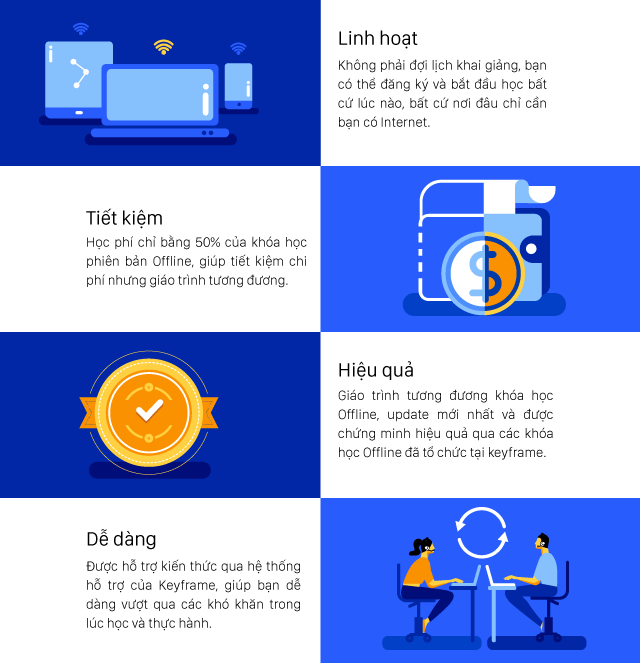
FAQ
-
Hotline hỗ trợ và tư vấn!
Đừng ngần ngại! Hãy liên hệ ngay với chúng tôi để được tư vấn.
Chat với Keyframe qua website hoặc qua Fanpage: https://www.facebook.com/KeyframeMultimediaSchool
Hotline liên hệ tư vấn khoá học: (028)39972268
Email: Support@keyframe.vn
Trực tiếp tại trung tâm
- HCM: Lầu M, 06 Phan Đình Giót, P. 2, Q. Tân Bình, TP. HCM (Xem bản đồ)
- Từ thứ 2 đến thứ 7 : 09h00 – 21h00
- Chủ nhật : 09h00 - 17h00
- Hà Nội: Số 1, Ngõ 21, Lê Văn Lương, P. Nhân Chính, Q. Thanh Xuân, Hà Nội (Xem bản đồ)
- Từ thứ 2 đến thứ 7 : 15h00 – 21h00
- HCM: Lầu M, 06 Phan Đình Giót, P. 2, Q. Tân Bình, TP. HCM (Xem bản đồ)
-
Hướng dẫn đặt chỗ học
Đặt mua khóa học tại website https://keyframe.vn hoặc chat với trung tâm qua Fanpage: https://www.facebook.com/KeyframeMultimediaSchool
Thanh toán học phí thông qua QR Pay / Visa khi đặt mua
- Được kích hoạt khóa học ngay khi thanh toán xong
Đóng học phí trực tiếp (tiền mặt hoặc quẹt thẻ) tại trụ sở Keyframe
- Cơ sở HCM: Lầu M, 06 Phan Đình Giót, Phường 2, Quận Tân Bình, TP. HCM (Xem bản đồ)
- Từ thứ 2 đến thứ 7 : 09h00 – 21h00
- Chủ nhật :09h00 - 17h00
- Cơ sở Hà Nội: Số 1, Ngõ 21, Lê Văn Lương, Phường Nhân Chính, Quận Thanh Xuân, TP. Hà Nội. (Xem bản đồ)
- Từ thứ 2 đến thứ 7 : 15h00 – 21h00
Đóng học phí thông qua chuyển khoản nhanh
- Vietcombank
- Cty TNHH Keyframe Multimedia – 0071000758581
-
Có nên chọn hình thức học qua Video không?
Tại Keyframe, chúng tôi đánh giá hình thức học Offline hoặc Remote Teaching với giảng viên qua Zoom/ Meet... vẫn là hình thức học hiệu quả nhất đối với ngành Thiết Kế Đồ Họa Multimedia. Vì thế, bạn không nên chọn học qua video nếu như bạn có điều kiện học Offline / Remote Teaching.
Và còn một điều đặc biệt nữa khi học Offline/ Remote Teaching tại Keyframe là bạn sẽ được hỗ trợ thư viện video bài giảng online song song với học cùng giảng viên tại lớp để tăng tính hiệu quả về kiến thức cũng như hỗ trợ ôn tập tại nhà.
Tuy nhiên, nếu trong trường hợp điều kiện không cho phép, cách trở về địa lý và thời gian thì Khóa học qua Video của chúng tôi vẫn sẵn sàng cùng bạn tiến bộ.
Khác với những khóa học Video khác trên thị trường, những khóa học qua Video tại Keyframe được phát triển từ "Giáo trình" của Khóa học Offline. Các video bài giảng được tích góp và kiểm nghiệm chất lượng qua biết bao lần thu của giảng viên tại Keyframe.
Nhược điểm khi học qua Video:
- Dễ bị xao lãng, không tập trung.
- Không tương tác trực tiếp với giảng viên, chỉ được hỗ trợ kiến thức qua chat.
- Không được cấp chứng chỉ.
Ưu điểm khi học qua Video:
- Giáo trình đang được giảng dạy thực tế tại Keyframe, chúng tôi tự tin mang lại lượng kiến thức ngoài sự mong đợi của bạn.
- Học bất cứ nơi đâu, bất cứ nơi nào có kết nối internet, giúp bạn không bỏ sót bất cứ kiến thức nào.
- Chủ động thời gian, học ngay bất cứ khi nào.
- Tiết kiệm chi phí.
-
Nếu có khó khăn khi học thì được hỗ trợ như thế nào?
Khi gặp khó khăn trong quá trình học ... Bạn chỉ cần mô tả chi tiết khó khăn bạn đang gặp phải và gửi đến cho đội ngũ hỗ trợ của chúng tôi qua chat tại Fanpage https://www.facebook.com/KeyframeMultimediaSchool.
Đội ngũ Keyframe luôn sẵn sàng hỗ trợ bạn!